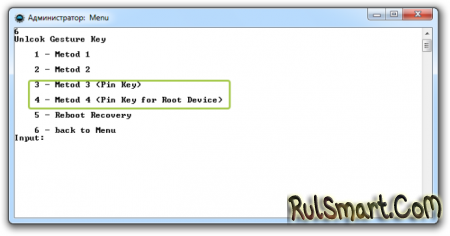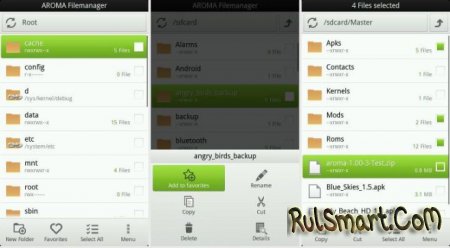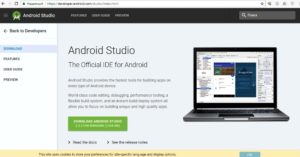Содержание
| 13 августа 2016 | Просмотров: 35331 | |
|
Если вы забыли собственный PIN-код на смартфоне или планшете, то снять его не самая простая задача. Однако мы собрали самые действенные и простые решения, которые помогут убрать блокировку PIN-кодом с вашего девайса или же отключить проверку лица пользователя. Способ 1. Использование утилиты ADB Run.Прежде чем начать рассказывать вам, что нужно делать, вы должны вспомнить, был ли на вашем девайсе включен режим отладки по USB. Если это так, то несколько простых шагов, о которых написано чуть ниже, помогут вам избавиться от PIN-кода или фейсконтроля.
Способ 2. Удаление Pin-кода и фейсконтроля через recoveryМногие известные производители смартфонов блокируют загрузчик (бутлоадер). Поэтому прежде чем приступать к данному способу, вам следует предварительно его разблокировать. Найти подробные инструкции вы можете в соответствующих темах. После этого на тематических сайтах необходимо найти модифицированное (кастомное) рекавери для вашей модели. После этого извлеките карту памяти из девайса, подключите ее к компьютеру и скопируйте на нее файл pin_face_unlock.zip . Далее установите карточку в смартфонпланшет, загрузите устройство в режиме рекавери, выберите пункт установки приложений (Install) и установите скопированный ранее файл pin_face_unlock.zip . После этого можно перегрузить Android, блокировка будет снята. Способ 3. AROMA FilemanagerДанный способ практически идентичен предыдущему. Вам потребуется диспетчер файлов AROMA Filemanager. Скачайте последнюю версию программы с форума xda-developers и скопируйте на карту памяти смартфона. Далее перезагрузите ваш Android в режиме модифицированного рекавери (его придется предварительно установить).
После установки у вас откроется окно проводника AROMA Filemanager, в котором нужно будет открыть папку /data/system и удалить следующие файлы:
Способ 4: Полный сброс настроекЕсли все предыдущие решения не сработали и вы по прежнему не можете получить доступ к своему смартфон или планшету из-за PIN-кода и фейсокнтроля, то последним вариантом является полный сброс настроек. Стоит правда учитывать, что при Hard Reset’e вы потеряете все персональные на вашем устройстве. Все установленные приложения также будут удалены. вкл. 21 Сентябрь 2016 . Опубликовано в Android — Общее
Как удалить ПИН код и Фейсокнтроль на Андроид. В одной из статей сайта более чем подробно описывали как удалить графический ключ Android, а что делать если забыли пин код или не срабатывает фейсокнтроль. Данная статья как раз про то как удалить Пин-код и Фейсокнтроль на Android. Довольно частая проблема на смартфонах и планшетах Андроид это забытье пароли, pin коды, графический ключ или не срабатывающий фейсконроль, у тех кого возникла данная проблема посвящается данная статья. Прежде чем начать!Огромная просьба те кто будет читает данную статью список что вам необходимо сделать:
После прочтения 99,99% есть шанс, что вы разблокируете устройство Android! Готовы? Тогда поехали! Теория о Pin-кодах на AndroidЧто происходит когда вы создаете блокировку экрана на Android в виде фейсконтроля, графического ключа, пин-кода, пароля? В момент создание блокировки в ОС Android в разделе /data/system/ создаются файлы-ключи и если их удалить, то вы снова получите разблокированный смартфон или планшет!
Способ 1 Удалить Pin-код и Фейсокнтроль на Android (ADB RUN)Чтобы сработал данный способ вы должны вспомнить была ли у вас включена отладка по USB, если да, то отлично, если нет, то этот способ не для вас! Для того чтобы удалить pin-код вам потребуется скачать и установить последнюю версию программы — Adb Run. 1. Подключите ваш Android планшет или смартфон к ПК 2. Запустите программу Adb Run 3. Перейдите в меню Unlcok Gesture Key/ Pin Key
4. Выбрать метод разблокировки Metod 3 или Metod 4 (если есть root) 5. Перезапустите ОС Android на устройстве (перезагрузить) Способ 2 Удалить Pin-код и Фейсокнтроль на Android (через recovery)Для чтобы сбросить pin или фейсокнтроль блокировку вам предстоит выполнить вот что: 1. Для смартфонов Sony, HTC, Nexus прежде всего придется разблокировать Bootloader, если вы этого ранее не делали (во многих случаях (50/50) после этого произойдет сброс настроек и устройство будет разблокировано). Разблокировка делается один раз на устройстве. 2. После этого вам необходимо будет установить кастомное Recovery, естественно перед этим вам нужно будет поискать свое recovery в сети Internet. 3. Сбросьте файл pin_face_unlock.zip на карту памяти вашего Android (предварительно конечно ее выняв из него) и вставьте обратно MircoSD в устройтство 5. Перезагрузите Android в обычный режим и вы увидете что он уже разблокирован! Способ 3 Удалить Pin-код и Фейсокнтроль на Android (Aroma File Manager)Необходимо установить кастомное Recovery, скачать последнюю версию (zip архив) Aroma File Manager и этот архив забросить на карту памяти. После этого зайдите в меню Recovery и установите архив aromafm_xxxxxx.zip. У вас откроется подобный файловый менеджер:
Пер ейдите по пути /data/system и удалите следующие файлы:
После чего перезагрузите Android и увидите что код блокировки отсутствует. Способ 4 Удаление файла gesture.key через TWRP1 Если у вас установлено TWRP recovery ( или установить ), после чего перведите Android в режим Recovery; 4 Удалите файлы:
Перезагрузить Android и блокировки нет! Способ 5 Удалить Pin-код и Фейсокнтроль на Android (wipe)Если предыдущие способы не сработали, то стоит попробовать выполнить сброс устройства и тогда удаляться все ваши приложения и настройки (фото, видео, музыка сохранится). Как выполнить WIPE подробно можно прочитать в статье — сброс насторек или wipe на Android. Удачных разблокировок Android! PIN, или персональный идентификационный номер, — это цифровой код, используемый для предотвращения несанкционированного доступа к устройству. Он существенным образом повышает безопасность пользовательских данных, размещенных на гаджете. Но его приходится вводить каждый раз, когда нужно открыть смартфон или планшет. Это не совсем удобно, к тому же набор цифр нужно постоянно держать в памяти, которая может и подвести. В таких случаях пользователи ищут варианты, как снять PIN-код с Android.
Для чего применяется PIN-кодБлокировка экрана становится первым барьером на пути желающих проникнуть «внутрь» гаджета и выведать секреты его хозяина. Кроме фотографий и документов, на смартфонах и планшетах обычно полно аккаунтов, и доступ мошенников к ним может привести к непоправимым последствиям. В том числе репутационным и финансовым потерям. Малолетние дети не смогут случайно удалить данные с заблокированного телефона. Если устройство похищено, его не сразу можно использовать. Также может блокироваться SIM-карта, и это не даст похитителю шанса воспользоваться чужим номером и балансом. Некоторые модели, особенно китайских производителей, сразу после покупки или обновления просят: «Чтобы запустить Android, введите PIN-код». По умолчанию установлен простой, который рекомендуется изменить, о чем можно прочитать в инструкции производителя. Там же должна быть информация о том, как это правильно сделать. Правильная блокировка смартфонаЧто значит правильная блокировка? Она должна быть простой и эффективной. PIN-код считается одним из самых надежных в плане обеспечения безопасности, хотя с этим тоже можно поспорить. Тем не менее такая блокировка используется очень часто и предлагается всеми без исключения производителями. А залочить смартфон можно так:
Все очень просто, важно только отказаться от банально простых чисел: даты рождения, женитьбы, номера авто, а также любых других, известных широкому окружению. Только так можно гарантировать хоть какую-то безопасность. Самый простой способ разблокировкиСистема сама предложит разблокировать Android, если забыл PIN-код. Пять раз подряд неверно введенный код вызовет на экран сообщение-предложение войти через аккаунт Google. Способ рекомендован разработчиком ОС, прост в реализации и весьма действенен, но нужно помнить идентификаторы входа – пароль и логин, которые использовались на залоченном девайсе. А выглядит это так:
Важно учесть, что девайс должен быть подключен к интернету (через Wi-Fi или мобильному). После этого в настройках можно легко изменить забытый PIN-код. Отмена PIN-кода на AndroidОтключить ввод PIN-кода на Android можно несколькими способами, отличающимися сложностью реализации. В основном используется меню Recovery и специальные программы, которые устанавливаются на гаджет и/или ПК. Наконец, вопрос решается полным сбросом или перепрошивкой. В некоторых случаях требуется предварительное получение рут. С помощь Adb RunОдним из эффективных способов считается разблокировка с помощью компьютера с установленной программой ADB. Вариант пригоден для любых устройств, даже не имеющих рут. Чтобы удалить PIN-код с Android, необходимо:
После этого девайс разблокируется без потери данных. С помощью RecoveryСбросить PIN-код на Android легко при помощи режима Recovery, Название в переводе означает «восстановление». В нашем случае смысл заключается в восстановлении системы до установки PIN. Дело в том, что при включении блокировки в ОС появляются системные файлы, удаление которых разблокирует гаджет. Для этой операции потребуется:
Это, конечно, не полный сброс, но позволяет решать задачу стопроцентно, если на устройстве предварительно включена отладка по USB. Как разблокировать BootloaderРазблокировать загрузчик возможно на большинстве популярных устройств самых разных производителей. Чтобы обойти PIN-код на Android, можно его открыть заблаговременно. Для этого нужно:
Открытый загрузчик требуется для установки кастомного Recovery, отличающегося расширенными возможностями. Искать придется в сети, поскольку официально проект CWM Recovery больше не существует. Также Recovery нужен для получения рут или удобной для пользователя неофициальной прошивки. Монтаж архива pin_face_unlock.zip на карту памяти гаджетаСледующим шагом в этой работе является установка архива pin_face_unlock.zip на SD-карту Android. Здесь все просто: карта извлекается из устройства и вставляется в ридер компьютера, после чего на нее копируется предварительно скачанный архив (имеется в свободном доступе в сети). Затем карта вставляется обратно в гаджет. Использование архива в RecoveryТеперь нужно войти в режим Recovery как обычно – с помощью различный сочетаний клавиш и кнопок на выключенном гаджете. Какие и в какой последовательности зажимать, можно узнать на сайте или в инструкции производителя. В меню режима необходимо:
После этих манипуляций PIN-кода не будет. С помощью файлового менеджераУдалить файлы, отвечающие за ввод PIN-кода, теперь можно с помощью любого приличного файлового менеджера. Большинство специалистов рекомендует использовать AROMA Filemanager. Его точно так же нужно перенести на карту памяти гаджета и установить в режиме Recovery. Затем необходимо войти в системный раздел и вручную удалить несколько файлов с расширением .key.
После перезагрузки проблема в виде блокировки исчезнет. С помощью диспетчера устройств AndroidКроме того, Google имеет сервис удаленного управления Android, в котором тоже можно сбросить PIN с установкой пароля. Для этого необходимо:
Если гаджет был приобретен с предустановленной SIM-картой, можно позвонить в службу поддержки сотового оператора и поинтересоваться, предоставляется ли услуга разблокировки. В качестве маленькой подсказки -также существуют сайты, на которых возможна разблокировка по IMEI. С помощью Screen Lock Bypass ProЕсли версия Android не выше 4.1, можно воспользоваться приложением Screen Lock Bypass Pro, имеющимся в платном доступе на Google Play. Устройство должно быть подключено к аккаунту Google и к интернету, поскольку программа будет устанавливаться дистанционно. Этот способ хорош тем, что рут не требуется. Для сброса PIN-кода нужно:
После этого гаджет разблокируется. Полным сбросомHard Reset, или полный сброс, также избавит устройство от PIN-кода. Для этого следует:
Появится еще один экран с предупреждением и требованием подтверждения ваших действий. Сделать это можно с помощью тех же клавиш. Это краткое описание процедуры. Разблокировка Samsung при помощи Find My MobileКорейский производитель обеспечил почитателей марки собственным удаленным сервисом, с помощью которого можно найти и разблокировать устройство Samsung. Чтобы избавиться от PIN-кода, требуется выполнить несколько шагов:
Отключить пароль можно с помощью: В принципе, набор инструментов тот же, что и для снятия PIN-кода. Разблокировка графического ключаОтменить графический ключ можно с помощью: Как снять пин код блокировки с SAMSUNG GALAXY : Видео«> |